DSUM関数により、1次元の入荷データから等級別の2次元の表に数量を集計しました。
最後は仕入れ価格表から、VLOOKUP関数(※使える関数~VLOOKUP関数を参照)により、品種ごとに価格を表示させる数式を入力し、一気に集計表を完成させたいと思います。
使う表は以下の2つです。
「集計」シート~仕入れ価格表

「集計」シート~等級別集計表(数量、価格、金額欄は二つのセルを結合をしています。)

VLOOKUP関数の引数です。
VLOOKUP(①検索値,②検索に使うデータ範囲,③列番号,④検索方法)
価格を表示させるセル「C12」を選択し、「=VLOOKUP(」まで入力します。
①検索値は品種になりますので、品種が入力されているセル「B9」をクリックし、絶対参照(F4キーを押す)にします。 「,」で区切ります。

②の検索に使うデータ範囲は、もちろん仕入れ価格表です。ただ、ここでは等級を意識する必要がないので図のように等級の欄を選択せず、ドラックします。(絶対参照にします。)「,」で区切ります。

③列番号は「優」の「20玉」ですから、品種のとなり2列目です。「2」と直接入力します。「,」で区切ります。
後に別の価格セルにコピーしたとき、この列番号のみ修正します。

④検索方法は、完全一致の「FALSE」と入力し「)」で閉じます。

Enterキーを押します。

「つがる」の「20玉」の価格が表示されました。
それでは、他の等級の欄にもコピーし、③列番号をそれぞれの等級及び階級(玉数)の列番号に修正しましょう。(図は秀の「20玉」の欄を修正しています。4列目なので「4」と直接修正します。)

価格の表示が完成しました。

「金額」(数量*価格)、「計」、「合計」の欄に数式を入れて等級別集計表の完成です。

ちなみに「弘前花子」さんの「ふじ」で確認してみましょう。
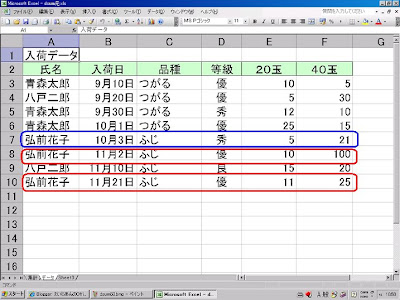


入荷データ、価格表を確認して・・・・・。
どうやらOKみたいですね。
果物の精算なんかはこのようなデータや表を使うことが多いと思います。すべてシステム化している企業もあると思いますが、販売方法や精算方法が変わったりすることでなかなかシステム化できない面もありますね。
でも入荷データや販売データが整っていればExcelでも十分対応(ちょっとVBAなんかも使いますが)できます。(私が経験済み)
精算データをExcelで作成し、Wordの差込印刷で精算書を作成し、1000人近いお客さまへ配布しました。
Excel2007なんかは行数100万行まで入力できます。(すごいですね~)
かなりのデータ量も取り扱えるので、創意工夫であまりお金をかけずにがんばりましょう。





0 件のコメント:
コメントを投稿